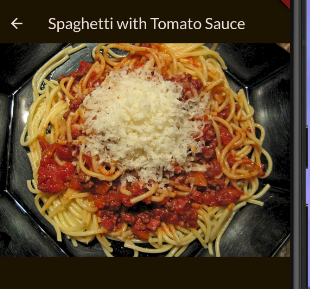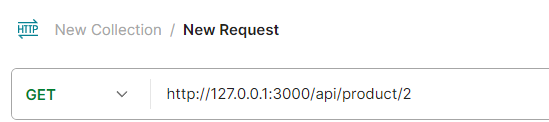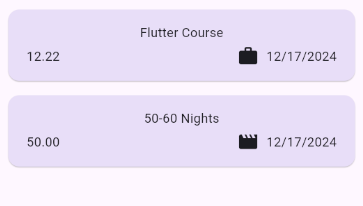1. Adding More Filter Options우리가 만든 filter에 option을 더 추가할 예정이다. 현재까지는 'Glutten-free' 였다면, 추가적으로 "Lactos-Free"를 더 추가해서 아래의 meal filter option을 풍요롭게 해준다.import 'package:flutter/material.dart';import 'tabs.dart';import '../widget/main_drawer.dart';class FilterScreen extends StatefulWidget{ const FilterScreen({super.key}); @override StatecreateState(){ return _FilterScreen(); }}class _FilterS..